ວິທີການໃຊ້ WhatsApp ໂດຍບໍ່ມີເບີໂທລະສັບ
27 ເມສາ 2022 • ຍື່ນໄປທີ່: ຈັດການແອັບສັງຄົມ • ວິທີແກ້ໄຂທີ່ພິສູດ ແລ້ວ
WhatsApp ເປັນແພລະຕະຟອມທີ່ນິຍົມສໍາລັບຫລາຍພັນລ້ານຄົນທົ່ວໂລກ. ມັນສະຫນອງວິທີການສື່ສານທີ່ງ່າຍດາຍສໍາລັບຜູ້ໃຊ້ໂທລະສັບສະຫຼາດ, Mac, ຫຼື PC. ຜູ້ໃຊ້ສາມາດນໍາໃຊ້ມັນສໍາລັບການໂອນໄຟລ໌, ໂທວິດີໂອການນໍາໃຊ້ໃນລະດັບສາກົນ, ສ້າງກຸ່ມ, ແລະອື່ນໆ. ຢ່າງໃດກໍ່ຕາມ, ບັນຫາແມ່ນວ່າຜູ້ໃຊ້ຕ້ອງໃຊ້ເບີຂອງພວກເຂົາເພື່ອລົງທະບຽນ. ໂດຍບໍ່ມີການລົງທະບຽນດ້ວຍເບີໂທລະສັບຂອງເຈົ້າ, ບໍ່ມີໃຜສາມາດໃຊ້ WhatsApp ແຕ່ຈະເຮັດແນວໃດຖ້າພວກເຮົາຈະແຈ້ງໃຫ້ເຈົ້າຮູ້ວິທີການໃຊ້ WhatsApp ໂດຍບໍ່ມີເບີໂທລະສັບ? ແມ່ນແລ້ວ, ນີ້ເປັນໄປໄດ້, ແລະນີ້ພວກເຮົາຈະບອກທຸກລາຍລະອຽດກ່ຽວກັບ WhatsApp ໂດຍບໍ່ມີເບີໂທລະສັບ 2019.
ສ່ວນທີ 1: ສອງວິທີການນໍາໃຊ້ Whatsapp ໂດຍບໍ່ມີການໂທລະສັບ
ກ່ອນທີ່ຈະຮຽນຮູ້ວິທີການນໍາໃຊ້ whatsapp ໂດຍບໍ່ມີເບີໂທລະສັບ, ທ່ານຕ້ອງເຂົ້າໃຈວ່າເມື່ອ WhatsApp ຈະຂໍໃຫ້ທ່ານໃຫ້ຈໍານວນໃດກໍ່ຕາມ, ໃຫ້ແນ່ໃຈວ່າໃຊ້ຫມາຍເລກ virtual ຫຼືຫມາຍເລກຕັ້ງໂຕະ. ມີສອງວິທີຕົ້ນຕໍທີ່ຈະໃຊ້ WhatsApp ໂດຍບໍ່ມີເບີໂທລະສັບ.
1) ໃຊ້ເບີໂທຕັ້ງໂຕະ
ແທນທີ່ຈະໃຊ້ເບີໂທລະສັບສ່ວນຕົວຂອງທ່ານ, ທ່ານສາມາດໃຊ້ເບີຕັ້ງໂຕະພຽງແຕ່ເພື່ອເຊື່ອມຕໍ່ກັບ WhatsApp. ດ້ວຍວິທີນີ້, ທ່ານສາມາດຕັ້ງຄ່າບັນຊີ WhatsApp ຂອງທ່ານໄດ້ຢ່າງງ່າຍດາຍ. ຂັ້ນຕອນດັ່ງກ່າວແມ່ນໄດ້ຮັບທີ່ນີ້:
ຂັ້ນຕອນທີ 1: ການຕິດຕັ້ງຫຼືເປີດ WhatsApp ໃນໂທລະສັບຂອງທ່ານ, PC ຫຼື Mac ຖ້າຫາກວ່າມັນໄດ້ຖືກຕິດຕັ້ງແລ້ວ.
ຂັ້ນຕອນທີ 2: ແຕະ "ຕົກລົງເຫັນດີແລະສືບຕໍ່".
ຂັ້ນຕອນທີ 3: ພິມໝາຍເລກໂທລະສັບຕັ້ງໂຕະດ້ວຍລະຫັດປະເທດ ແລະລັດ. ຖ້າທາງເລືອກແມ່ນໃຫ້ "ໂທຫາຂ້ອຍ" ກັບຕົວເລກທີ່ລະບຸໄວ້ສໍາລັບການຢັ້ງຢືນ, ລໍຖ້າເວລາທີ່ຈະສິ້ນສຸດຢູ່ທີ່ສູນ.
ຂັ້ນຕອນທີ 4: ໃຫ້ຄລິກໃສ່ "ໂທຫາຂ້າພະເຈົ້າ" ໃນປັດຈຸບັນແລະຫຼັງຈາກນັ້ນທ່ານຈະໄດ້ຮັບການໂທຫາເບີທີ່ໄດ້ຮັບ. ມັນຈະໃຫ້ລະຫັດ 6 ຕົວເລກແກ່ເຈົ້າເພື່ອຢັ້ງຢືນເບີໂທຂອງທ່ານໃນ WhatsApp.
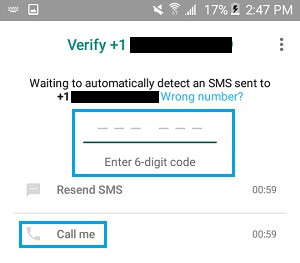
ຂັ້ນຕອນທີ 5: ແຕະໃສ່ "ຕໍ່ໄປ." ຂໍສະແດງຄວາມຍິນດີ, whatsapp ຂອງທ່ານບໍ່ມີເບີໂທລະສັບໄດ້ຖືກຕິດຕັ້ງແລ້ວ.
2) ການນໍາໃຊ້ຈໍານວນຊົ່ວຄາວຫຼື Virtual
ຖ້າບໍ່ມີເບີໂທລະສັບຕັ້ງໂຕະຢູ່ໃນເຮືອນຂອງທ່ານ, ແນະນໍາໃຫ້ໃຊ້ຫມາຍເລກ virtual ຊົ່ວຄາວເພື່ອສ້າງ whatsapp ຂອງທ່ານໂດຍບໍ່ມີເບີໂທລະສັບ 2017. ສໍາລັບນີ້, ພວກເຮົາຈະແນະນໍາໃຫ້ທ່ານໃຊ້ TextNow, ເຊິ່ງເຫມາະສົມກັບ android ເຊັ່ນດຽວກັນກັບ iPhone. ມັນສະຫນອງທ່ານດ້ວຍຈໍານວນ virtual ທີ່ສາມາດໃຊ້ສໍາລັບການຢັ້ງຢືນໃນ WhatsApp.
ຂັ້ນຕອນທີ 1: ຖ້າຫາກວ່າທ່ານເປັນຜູ້ໃຊ້ອຸປະກອນ Android, ເປີດ Play Store ແລະຜູ້ໃຊ້ iOS ສາມາດດາວໂຫລດໄດ້ຈາກຕະຫຼາດໃນຕອນຕົ້ນ.
ຂັ້ນຕອນທີ 2: ການເປີດຕົວຄໍາຮ້ອງສະຫມັກແລະເລີ່ມຕົ້ນການຕັ້ງຄ່າໂດຍການໃຫ້ລະຫັດພື້ນທີ່ຂອງທ່ານ. ໃນປັດຈຸບັນ, ທ່ານຈະໄດ້ຮັບຫ້າທາງເລືອກຈໍານວນ virtual. ເລືອກອັນທີ່ທ່ານຕ້ອງການ ແລະຮັກສາໃຫ້ແອັບຯເຮັດວຽກຢູ່ໃນພື້ນຫຼັງ.
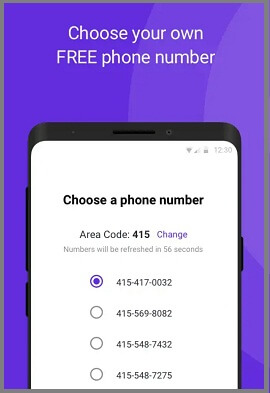
ຂັ້ນຕອນທີ 3: ໃນປັດຈຸບັນ, ດໍາເນີນການ WhatsApp ໃນອຸປະກອນຂອງທ່ານ. ໃສ່ຕົວເລກທີ່ທ່ານເລືອກຈາກ TextNow ແລະແຕະທີ່ປຸ່ມ "Next".
ຂັ້ນຕອນທີ 4: ລໍຖ້າສອງສາມນາທີຈົນກ່ວາຕົວເລືອກ "ໂທຫາຂ້ອຍ" ບໍ່ໄດ້ເປີດໃຊ້.
ຂັ້ນຕອນທີ 5: ເມື່ອເປີດໃຊ້ງານ, ປາດມັນ, ແລະການໂທຈະໄປທີ່ເບີ TextNow ຂອງທ່ານ. ທ່ານຈະໄດ້ຮັບລະຫັດຢືນຢັນ, ທີ່ທ່ານຈໍາເປັນຕ້ອງໃຊ້ໃນຂະນະທີ່ສ້າງບັນຊີ Whatsapp.
ສ່ວນທີ 2: ຂ້ອຍສາມາດຢືນຢັນ Whatsapp ໂດຍບໍ່ຕ້ອງມີລະຫັດ?
ບໍ່, ບໍ່ມີວິທີໃດທີ່ຈະໃຫ້ບັນຊີ whatsapp ຂອງທ່ານຖືກຢືນຢັນໂດຍບໍ່ມີລະຫັດ. Whatsapp ບໍ່ອະນຸຍາດໃຫ້ຜູ້ໃຊ້ໃດໆເຮັດສິ່ງດັ່ງກ່າວໂດຍບໍ່ມີການໃຫ້ລະຫັດຢືນຢັນ. ຢ່າງໃດກໍ່ຕາມ, ທ່ານຈໍາເປັນຕ້ອງໃຫ້ຕົວເລກທີ່ທ່ານຈະໄດ້ຮັບລະຫັດເພື່ອລົງທະບຽນ. ຖ້າບໍ່ດັ່ງນັ້ນ, ມັນເປັນໄປບໍ່ໄດ້ທີ່ຈະເຊື່ອມຕໍ່ກັບມິດສະຫາຍແລະເພື່ອນຮ່ວມງານກັບ Whatsapp. ຜູ້ໃຊ້ບາງຄົນຖາມວ່າ, “ເຈົ້າໃຊ້ whatsapp ບໍ່ມີເບີໂທລະສັບ?” ນອກຈາກນັ້ນ, ພວກເຮົາມັກເວົ້າວ່າແມ່ນແລ້ວ ແຕ່ການສະໝັກເຂົ້າໃຊ້ບໍ່ເປັນໄປໄດ້ໂດຍບໍ່ມີລະຫັດ.
ສ່ວນທີ 3: ຂ້ອຍສາມາດຢືນຢັນ WhatsApp ຜ່ານ email? ໄດ້ບໍ?
ບໍ່ວ່າບໍລິການອີເມລ໌ໃດທີ່ເຈົ້າຈັດການ, Whatsapp ບໍ່ເຄີຍສົ່ງລະຫັດຢືນຢັນໄປທີ່ນັ້ນ. ມັນເປັນສິ່ງ ສຳ ຄັນທີ່ຈະມີເບີໂທລະສັບມືຖືທີ່ມັນສົ່ງລະຫັດຢືນຢັນທາງ SMS ຫຼືໂທຫາໂດຍອີງຕາມຕົວເລືອກທີ່ທ່ານເລືອກ. ຖ້າບໍ່ມີຫຍັງ, ທ່ານສາມາດນໍາໃຊ້ virtual ຫຼືຕົວເລກທີ່ດິນ. ຂັ້ນຕອນແມ່ນໃຫ້ແລ້ວໃນພາກຂ້າງເທິງ.
ສ່ວນທີ 4: ວິທີການສໍາຮອງຂໍ້ມູນ whatsapp ໃນວິທີທີ່ປອດໄພກວ່າ.
ທ່ານຮູ້ສຶກວ່າຕ້ອງການສໍາຮອງຂໍ້ມູນບັນຊີ whatsapp ຂອງທ່ານແລະຂໍ້ມູນຂອງມັນຢ່າງປອດໄພ? ມັນສາມາດເກີດຂຶ້ນໄດ້ທີ່ທ່ານອາດຈະບໍ່ສາມາດຮັບລະຫັດຢືນຢັນໄດ້ ຫຼືທ່ານຕ້ອງການຫຼີກເວັ້ນການໃຊ້ເບີດຽວກັນ. ຢ່າຢູ່ໃນຄວາມຄິດຫຼາຍ. Backup ຂໍ້ມູນ whatsapp ຂອງທ່ານກັບ Dr.Fone –WhatsApp ການໂອນ ແລະກູ້ປະຫວັດການສົນທະນາຂອງທ່ານແລະໄຟລ໌ສື່ມວນຊົນ. ແອັບນີ້ມີຄຸນສົມບັດທີ່ເປັນປະໂຫຍດ ແລະ ຄວາມສາມາດໃນການໂອນຂໍ້ມູນ Whatsapp ຈາກອຸປະກອນໜຶ່ງໄປຫາອີກອຸປະກອນໜຶ່ງໃນຂະບວນການຄັດເລືອກ.
ຄຸນນະສົມບັດທີ່ສໍາຄັນ:
- ໂອນຂໍ້ມູນ ແລະປະຫວັດການສົນທະນາລະຫວ່າງອຸປະກອນ Android ແລະ iOS
- ປະຕິບັດການສໍາຮອງຂໍ້ມູນໄດ້ງ່າຍຂອງປະຫວັດການສົນທະນາແລະຂໍ້ມູນ whatsapp ອື່ນໆ
- ເຖິງແມ່ນວ່າເຮັດວຽກຢູ່ໃນອຸປະກອນທີ່ມີ 256 MB RAM ແລະພື້ນທີ່ເກັບຮັກສາຫຼາຍກ່ວາ 200 MB
- ສາມາດໃຊ້ໄດ້ກັບອຸປະກອນ Mac ແລະ Windows
- ລາຄາສາມາດໃຫ້ໄດ້
ການສອນເທື່ອລະຂັ້ນ:
ຂັ້ນຕອນທີ 1: ການເຊື່ອມຕໍ່ Android ກັບ PC
ເປີດຕົວແອັບພລິເຄຊັນ Dr. Fone WhatsApp Transfer ແຕ່ທໍາອິດ, ໃຫ້ຕິດຕັ້ງມັນຫາກເຈົ້າຍັງບໍ່ໄດ້. ໃນຖານະເປັນການໂຕ້ຕອບເຮືອນປະກົດຂຶ້ນ, ເຊື່ອມຕໍ່ໂທລະສັບ Android ຂອງທ່ານກັບ PC ໄດ້. ຫຼັງຈາກນັ້ນ, ໃຫ້ຄລິກໃສ່ "ສໍາຮອງຂໍ້ຄວາມ Whatsapp" ເພື່ອເລີ່ມຕົ້ນການສໍາຮອງຂໍ້ມູນຂອງຂໍ້ຄວາມແລະຂໍ້ມູນຈາກ Android ກັບ PC.
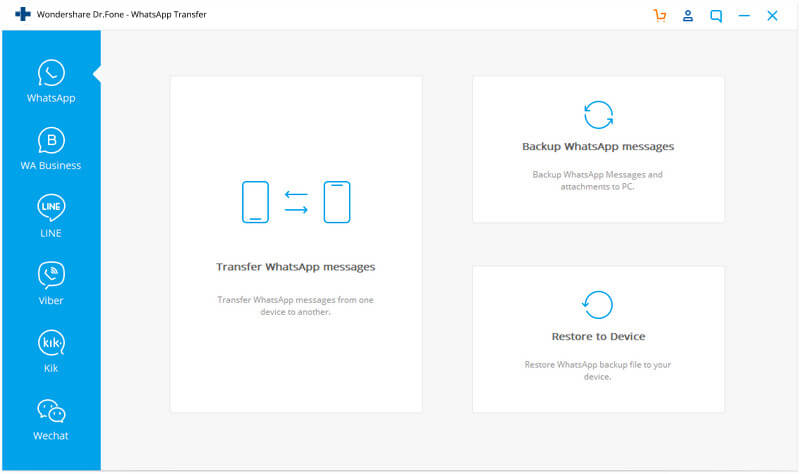
ຂັ້ນຕອນທີ 2: ການສໍາຮອງຂໍ້ຄວາມ WhatsApp ຂອງອຸປະກອນ Android ຂອງທ່ານ
app ຈະກວດພົບອຸປະກອນ Android ຂອງທ່ານ, ແລະຂະບວນການສໍາຮອງຂໍ້ມູນ WhatsApp ຈະເລີ່ມຕົ້ນ. ຮັກສາອຸປະກອນເຊື່ອມຕໍ່ໄວ້ ແລະລໍຖ້າການສໍາຮອງສໍາເລັດ. ໃຫ້ຄລິກໃສ່ "ເບິ່ງມັນ", ແລະທ່ານຈະເຫັນວ່າບັນທຶກສໍາຮອງຂໍ້ມູນ WhatsApp ຂອງທ່ານມີຢູ່ຫຼືບໍ່ຢູ່ໃນ PC ຂອງທ່ານ.
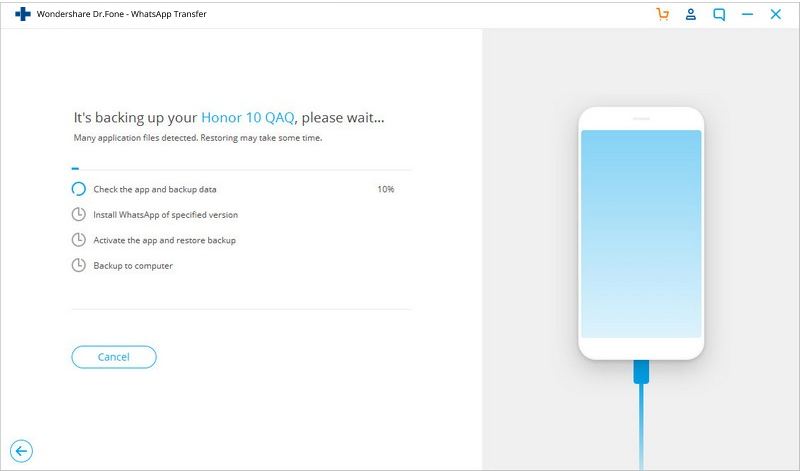
ຄໍາສຸດທ້າຍ
ພວກເຮົາຫວັງວ່າທ່ານຈະບໍ່ຕ້ອງຖາມອີກວ່າ "ຂ້ອຍສາມາດໃຊ້ whatsapp ໂດຍບໍ່ມີເບີໂທລະສັບ?" ການດີ້ນລົນແມ່ນແທ້ໆສໍາລັບຜູ້ໃຊ້ທີ່ບໍ່ມີຄວາມສົນໃຈໃນການໃຊ້ເບີສ່ວນຕົວຂອງພວກເຂົາ, ແຕ່ພວກເຂົາສາມາດເຮັດສິ່ງເຫຼົ່ານັ້ນ, ເຊິ່ງໄດ້ສົນທະນາກັນ. ນີ້ແມ່ນປະໂຫຍດຂອງເຕັກໂນໂລຢີທີ່ທ່ານໄດ້ຮັບການແກ້ໄຂເກືອບທຸກຢ່າງ. ຍັງ, ມີຫ້ອງສໍາລັບການປັບປຸງ, ແລະ WhatsApp ກໍາລັງເຮັດວຽກຢູ່ແລ້ວ. ໃນປັດຈຸບັນ, ພວກເຮົາມີຄວາມຍິນດີທີ່ຈະບອກທ່ານບາງສິ່ງທີ່ສໍາຄັນກ່ຽວກັບການສໍາຮອງຂໍ້ມູນ WhatsApp, ການນໍາໃຊ້ whatsapp ໂດຍບໍ່ມີການເບີໂທລະສັບແລະອື່ນໆອີກ.
ເນື້ອຫາ WhatsApp
- 1 WhatsApp Backup
- ສຳຮອງຂໍ້ມູນ WhatsApp ຂໍ້ຄວາມ
- WhatsApp ສໍາຮອງຂໍ້ມູນອອນໄລນ໌
- WhatsApp ສໍາຮອງຂໍ້ມູນອັດຕະໂນມັດ
- WhatsApp Backup Extractor
- ສຳຮອງຂໍ້ມູນ WhatsApp ຮູບພາບ/ວິດີໂອ
- 2 ການຟື້ນຕົວ Whatsapp
- Android Whatsapp ການຟື້ນຕົວ
- ຟື້ນຟູຂໍ້ຄວາມ WhatsApp
- ຟື້ນຟູການສໍາຮອງຂໍ້ມູນ WhatsApp
- ຟື້ນຟູຂໍ້ຄວາມ WhatsApp ທີ່ຖືກລົບ
- ກູ້ຄືນຮູບພາບ WhatsApp
- ຊອບແວການຟື້ນຟູ WhatsApp ຟຣີ
- ດຶງຂໍ້ມູນຂໍ້ຄວາມ WhatsApp iPhone
- 3 ໂອນ Whatsapp
- ຍ້າຍ WhatsApp ໄປ SD ກາດ
- ໂອນບັນຊີ WhatsApp
- ຄັດລອກ WhatsApp ກັບ PC
- Backuptrans ທາງເລືອກ
- ໂອນຂໍ້ຄວາມ WhatsApp
- ໂອນ WhatsApp ຈາກ Android ໄປ Anroid
- ສົ່ງອອກປະຫວັດ WhatsApp ໃນ iPhone
- ພິມການສົນທະນາ WhatsApp ໃນ iPhone
- ໂອນ WhatsApp ຈາກ Android ກັບ iPhone
- ໂອນ WhatsApp ຈາກ iPhone ກັບ Android
- ໂອນ WhatsApp ຈາກ iPhone ກັບ iPhone
- ໂອນ WhatsApp ຈາກ iPhone ກັບ PC
- ໂອນ WhatsApp ຈາກ Android ກັບ PC
- ໂອນຮູບພາບ WhatsApp ຈາກ iPhone ກັບຄອມພິວເຕີ
- ໂອນຮູບພາບ WhatsApp ຈາກ Android ກັບຄອມພິວເຕີ






Alice MJ
ພະນັກງານບັນນາທິການ